Editar vídeo
- 1. dicas de edição de vídeos+
Se você está planejando uma carreira na área de pós-produção e edição de vídeo e já fez algumas pesquisas, definitivamente encontrará o nome de dois gigantes do setor, como o Adobe Premiere e o Final Cut Pro. Embora ambos tenham seus próprios méritos e deméritos, eles sempre são a primeira escolha de profissionais quando se trata de trabalhar em projetos comerciais de larga escala. Aqui você aprenderá como o Adobe Premiere Pro e o Final Cut Pro X são diferentes e, como iniciante, qual você escolherá, dependendo do seu orçamento, tipo de computador que você possui e projeto(s) que você tem ou espera trabalhar.

- Parte 1. Adobe Premiere VS. Final Cut Pro Tabela de Comparação Básica
- Parte 2. Quais São as Principais Diferenças Entre o Adobe Premiere e o Final Cut Pro
- Parte 3. Qual Ferramenta de Edição Entre as Duas é Melhor para Iniciantes
- Parte 4. Melhor Alternativa ao Adobe Premiere Pro ou Final Cut Pro para Iniciantes
Parte 1. Adobe Premiere VS. Final Cut Pro Tabela de Comparação Básica
A tabela de comparação abaixo explica algumas das diferenças significativas entre o editor de vídeo Adobe Premiere Pro e o Final Cut Pro. Após comparar os dois, será fácil para você decidir em qual programa você deve investir seus fundos, dependendo de seus requisitos, flexibilidade econômica e plataforma do seu PC.
| Atributos/Programa | Adobe Premiere Pro | Final Cut Pro X |
|---|---|---|
| Parte das Funções | Oferece Suporte a Projetos Simultâneos; permite Trabalhar em Projetos Compartilhados; Permite Publicação Direta; Permite Legendas Ocultas | Permite Edição Multicam; Edição 360º para Realidade Virtual (VR); Suporta Vídeos HDR; Suporta Reprodução de Fone de Ouvido VR |
| Preço mais Alto | USD359.88 Ao Ano (Plano Empresarial) | USD299.99 (Pagamento Único) |
| Prós | Compatível com Outros Produtos da Adobe (Photoshop, SpeedGrade, Soundbooth etc.); Permite que Uma Equipe Inteira Trabalhe em um Projeto Compartilhado de Diferentes PCs; Oferece a Melhor Gradação de Cores | Trabalho Extremamente Suave e Renderização Rápida; Permite Efeitos Visuais; Fácil de Entender e Usar |
| Contras | Sem Suporte a Efeitos Visuais; O desempenho Reduz ao trabalhar com Arquivos 4K; Possui Curva de Aprendizado Acentuada (Precisa de Treinamento Adequado) | Não Suporta Todos os Formatos; Não Funciona em Projetos Compartilhados; Não é Possível Obter Atualizações Automáticas de Software |
| Tipo de Suporte | Fone, Suporte ao Vivo, Geração de Protocolo, Treinamento | Fone, Geração de Protocolo |
| Plataformas Suportadas | Windows, Mac | Mac |
Parte 2. Quais São as Principais Diferenças Entre o Adobe Premiere e o Final Cut Pro
Alguns dos principais elementos que diferenciam o Adobe Premiere Pro e o Final Cut Pro X incluem:
- Plataformas Suportadas
O Adobe Premiere Pro está disponível para computadores Windows e Mac. Por outro lado, o Final Cut Pro X está disponível apenas para Mac e não pode ser instalado em nenhuma outra plataforma, nem mesmo em uma máquina virtual com o macOS como sistema operacional convidado, se o sistema operacional hospedeiro for o Windows.
- Facilidade de Acesso
Embora o editor de vídeo do Adobe Premiere Pro possa trabalhar em uma arquitetura baseada em rede em que um projeto seja compartilhado entre todos os membros de uma equipe para trabalhar em partes diferentes, o Final Cut Pro X é um programa de usuário único e um projeto não pode ser compartilhado com colegas de trabalho.
- Formatos e Compatibilidade Suportados
O Adobe Premiere Pro suporta quase todos os principais formatos e também permite importar arquivos criados em outros produtos da Adobe, como Photoshop, Soundbooth, SpeedGrade, After Effects, etc., enquanto, por vezes, os usuários do Final Cut Pro reclamam que o programa não reconhece alguns arquivos , mesmo se eles tiverem extensões usadas com frequência (por exemplo, MOV, MP4 etc.)
- Efeitos Visuais (VFX)
O Adobe Premiere Pro não suporta VFX e depende de outros produtos, como o Adobe After Effects, para fazer o trabalho antes que os arquivos possam ser importados para o programa. O Final Cut Pro X precede nesta área, pois suporta VFX e permite edição em nível profissional.
- Uso e Desempenho de Recursos de Hardware
O Adobe Premiere Pro consome muito hardware e o desempenho se deteriora ao trabalhar com vídeos em 4K. O Final Cut Pro X novamente assume a liderança nessa arena, pois tira o máximo proveito da GPU dedicada, funciona perfeitamente e oferece o menor tempo de renderização.
Parte 3. Qual Ferramenta de Edição Entre as Duas é Melhor para Iniciantes
A resposta depende principalmente de certos fatores, como qual computador você possui, quantos fundos deseja investir em um programa e por quanto tempo você tem uma equipe de pessoas para trabalhar junto ou se você é um indivíduo quee planeja trabalhe como freelancer, etc. Dito isso, a seguir, são apresentados alguns pontos que ajudarão você a escolher entre o Adobe Premiere Pro e o Final Cut Pro X para iniciar sua carreira de edição de vídeo:
Como iniciante, você pode escolher o Adobe Premiere Pro quando:
- Você tem um computador com Windows e não há planos de comprar um Mac tão cedo.
- Você trabalhou com outros produtos da Adobe e tem conhecimento para importar arquivos criados em um aplicativo para outro.
- Você não se importa de pagar uma taxa de assinatura anual.
- Você faz parte de uma equipe e um projeto é compartilhado entre todos os membros para trabalhar em diferentes seções/módulos.
- Você está ansioso para receber atualizações regulares.
- Você acredita que precisará da ajuda de outros membros da comunidade Adobe quando estiver preso a alguma coisa.
Como iniciante, você pode escolher o Final Cut Pro X quando:
- Você possui um PC Mac.
- Você deseja pagar por um programa de uma vez por todas e não está interessado em uma assinatura anual.
- Você precisa incluir efietos visuais em seus projetos.
- Você trabalha sozinho e não tem uma equipe para compartilhar os projetos ou trabalhar.
- Você não tem tempo ou orçamento para fazer um currículo de treinamento com prazo determinado antes de mergulhar em um projeto comercial.
- Você deseja um ótimo desempenho, feedback rápido para entradas e tempo de renderização reduzido.
Parte 4. Melhor Alternativa ao Adobe Premiere Pro ou Final Cut Pro para Iniciantes
Além do Adobe Premiere Pro e do Final Cut Pro X discutidos nas partes anteriores, há outro aplicativo de edição de vídeo da Wondershare chamado UniConverter que é tão eficiente quanto os dois acima, oferece renderização muito mais rápida e é o mais barato entre eles. O Wondershare UniConverter (originalmente Wondershare Video Converter Ultimate) está equipado com vários programas integrados e está pronto para executar todas as suas tarefas relacionadas à mídia, como edição de vídeo, adição de legendas, colocação de marcas d'água, aplicação de efeitos de transição etc. da caixa. O melhor do aplicativo é que ele é cerca de 30% mais rápido que qualquer outro software de edição de vídeo do mercado, suporta mais de 1000 formatos de arquivo e está disponível para as plataformas Mac e Windows.
 Conversor de Vídeo Completo para Windows/Mac
Conversor de Vídeo Completo para Windows/Mac

- Converta vídeos em 1.000 formatos nos formatos suportados pelo Adobe Premiere e Final Cut Pro.
- Edite vídeos facilmente com recorte, corte, mesclagem, adição de legendas, aplicação de efeitos etc.
- Predefinições personalizadas para Final Cut Pro, iMovie, ProRes e dispositivos móveis.
- Velocidade de conversão 30 vezes mais rápida que os conversores comuns com a exclusiva tecnologia APEXTRANS.
- Grave e personalize vídeos em seu DVD ou disco Blu-ray com modelos de menu de DVD gratuitos.
- Baixe ou grave vídeos do YouTube e de mais de 10.000 sites de compartilhamento de vídeo.
- Transfira vídeos do computador para o iPhone, iPad e outros dispositivos diretamente e vice-versa.
- Caixa de ferramentas versátil: adicione metadados de vídeo, criador de GIF, transmita vídeo para TV, compressor de vídeo e gravador de tela.
- SO suportados: Windows 10/8/7/XP/Vista, Mac OS 10.15 (Catalina), 10.14, 10.13, 10.12, 10.11, 10.10, 10.9, 10.8, 10.7, 10.6.
A seguir, é explicado um processo passo a passo fácil para editar vídeos usando o Wondershare UniConverter:
Passo 1 Clique em Add Files e Importe um Vídeo para Editar.
No centro da janela Convert do UniConverter, clique em Add Files, na caixa Open procure e selecione um vídeo que deseja editar e clique em Open no canto inferior direito da caixa para obter a filmagem no Wondershare UniConverter.
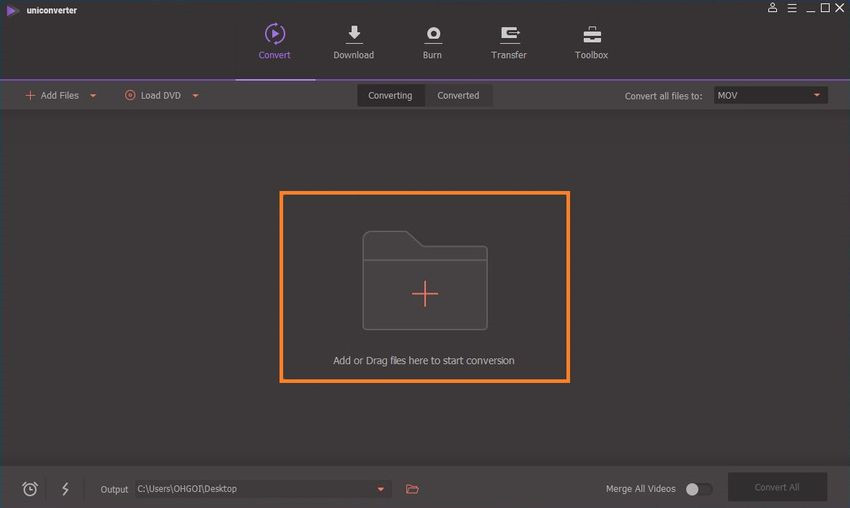
Passo 2 Clique em Trim para Aparar a Filmagem.
Clique no símbolo de Tesoura (ícone Trim) disponível na miniatura do vídeo importado, use as alças esquerda e direita e a barra da Timeline do clipe para marcar a seção da qual você deseja se livrar, clique em Cut, clique no ícone do Clipe na Timeline que você não precisa mais e clique em Delete para dividir, selecionar e remover a seção indesejada, respectivamente. Em seguida, clique em OK para salvar as alterações e sair da caixa de edição.
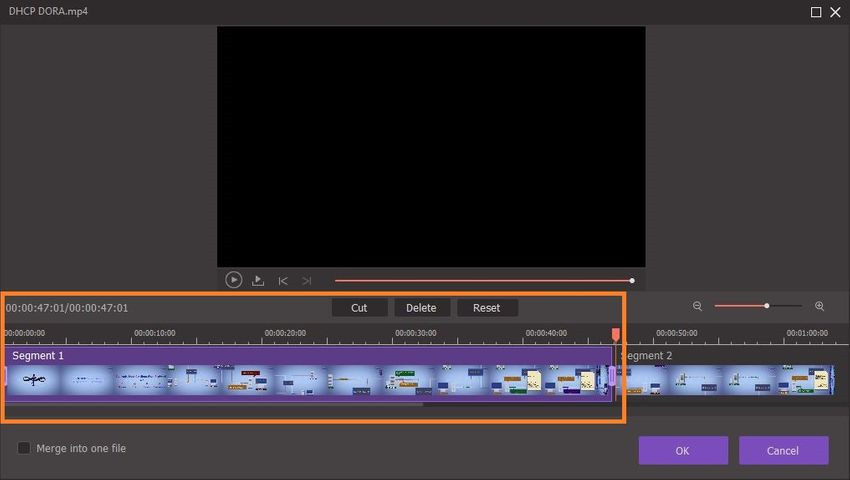
Passo 3 Clique em Crop e Faça Outras Alterações
Clique no ícone Crop (presente ao lado da Tesoura), (presente ao lado do OK para finalizar as emendas e voltar à janela principal.
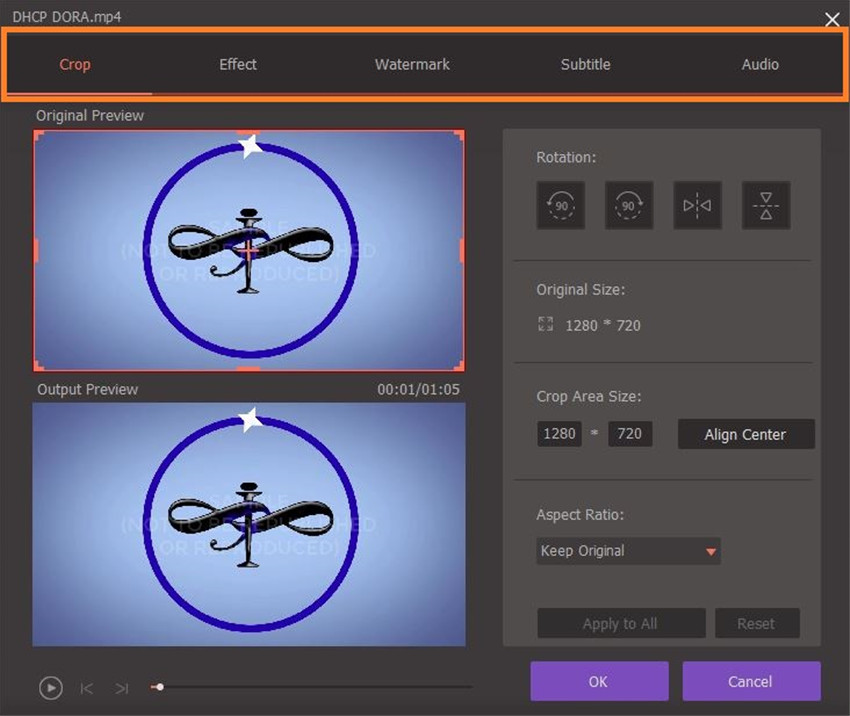

Dicas
Para mais guias de edição, basta ir para o Guia do Usuário >> para saber mais.
Passo 4 Escolha um Formato de Saída e Clique em Convert.
Clique e abra o menu Convert all files to no canto superior direito, use as guias presentes na parte superior para escolher uma predefinição e uma resolução relevante para o vídeo de saída (MP4 com a mesma resolução original aqui), selecione um contêiner de destino no campo Output na parte inferior da janela, e clique em Convert para renderizar a gravação com as modificações feitas.

Conclusão
Embora o Adobe Premiere Pro e o Final Cut Pro X sejam as ferramentas padrão do setor para editar filmagens cruas para produzir vídeos comercialmente distribuíveis, ambos são bastante caros. Se você é um estudante ou acabou de concluir seus estudos e agora planeja iniciar sua carreira no campo de pós produção, em vez de escolher Final Cut Pro ou Adobe Premiere, seria uma decisão inteligente se você escolher o Wondershare UniConverter, que não é apenas barato, mas também possui uma interface de usuário simples que pode ajudá-lo a entender os fundamentos básicos da edição de vídeo.
